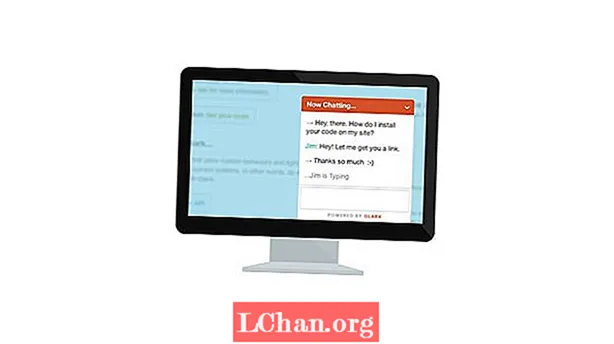Содержание
- Часть 1. Что такое файл ISO?
- Часть 2. Как смонтировать ISO-образ
- Часть 3. Как записать ISO-образ на диск / USB
- Часть 4. Как извлечь ISO-образ
- Часть 5. Как создать файлы ISO
- Часть 6. Как записать ISO-образ на USB / DCD / DVD
- Резюме
Одна из основных причин того, для чего используется файл образа ISO, заключается в том, чтобы записать его на чистый DVD-R или CD-R, что в дальнейшем приводит к созданию идентичной копии исходного диска, которая включает в себя информацию о ярлыке, а также имя файла. Файлы образов ISO находятся на грани открытия, и их соответствующее содержимое может быть скопировано в любую локальную папку, больше похоже на широко известные файлы ZIP. У пользователя есть возможность виртуально получить доступ к файлам как к устройству или смонтировать его. Поэтому вопрос относительно что такое файл ISO покоится.
- Часть 1. Что такое файл ISO?
- Часть 2. Как смонтировать ISO-образ
- Часть 3. Как записать ISO-образ на диск / USB
- Часть 4. Как извлечь ISO-образ
- Часть 5. Как создать файлы ISO
- Часть 6. Как записать ISO-образ на USB / CD / DVD
Часть 1. Что такое файл ISO?
Образ диска на оптическом диске получает имя файла образа ISO. Это тот архив, который содержит все содержимое, которое было бы записано на соответствующий оптический диск, то есть посекторно, что включает в себя всю файловую систему этого оптического диска. Файл образа ISO содержит расширение имени файла соответствующего файла ISO. Файлу ISO-образа также присваивается статус моментального снимка соответствующих данных или макета DVD или CD. Файлы образа ISO широко используются для хранения содержимого, имеющегося на компакт-диске. Это очень распространенный формат изображений для DOS.
Часть 2. Как смонтировать ISO-образ
Процесс монтирования ISO-файла, который был создан соответствующим пользователем, может быть связан с обманом компьютера, заставляющего его принять и согласиться с утверждением, что ISO-файл является настоящим диском. Это также позволяет пользователю использовать файл ISO так же, как он был использован на DVD или CD. Это также не означает, что пользователю нужно записать свой диск или исчезнуть ноутбук. Во-вторых, пользователю не придется тратить время зря.

Одна из наиболее часто встречающихся ситуаций, которые поддерживают процесс монтирования ISO-файла или где это довольно выгодно, включают, когда человек собирается играть в видеоигру, которая требует, чтобы можно было играть только с исходным диском игры, который должен быть вставлен в компьютер. Пользователю не нужно будет фактически вставлять диск с игрой в оптический привод, фактически все, что пользователю потребуется сделать, это смонтировать соответствующий файл образа ISO, используя диск, созданный ранее.
Процесс монтирования файла ISO совсем не сложный, его часто сравнивают с процессом открытия любого файла с использованием эмулятора диска и последующим выбором такого файла и буквы диска, которая в дальнейшем будет представлена ISO. файл изображения. В состав диска входит диск, которому присвоен статус виртуального привода.
Часть 3. Как записать ISO-образ на диск / USB
Одна из функций, предлагаемых форматами файлов ISO-файлов, - это запись их на диск или USB. В дополнение к этому, это считается одним из наиболее часто используемых способов использования файлов ISO. Здесь пользователь должен понимать, что процесс записи ISO-файла на CD, Диск или USB-накопитель сильно отличается от того, который требует от пользователя записать соответствующие файлы музыкальных документов на любой тип диска. Основная и наиболее заметная причина этого заключается в том, что DVD, CD и CD вместе с их соответствующим программным обеспечением для записи требуют, чтобы содержимое файла ISO было собрано в соответствующий диск желаемого диска до процесса записи.
Часть 4. Как извлечь ISO-образ
Люди часто спрашивают, что такое файл образа ISO, что делать с файлом ISO и как его извлечь. Если пользователь не желает записывать соответствующий файл ISO на диск или USB-накопитель, он / она может использовать такое содержимое, которое обеспечит максимальную легкость в отношении заработка и сможет извлечь информацию, необходимую для извлечения файла. содержимое ISO в папку. Процесс извлечения вращается вокруг копирования всех изображений непосредственно в такую папку, которую можно просматривать, как и все другие папки на ноутбуке. Нет никаких сомнений в том, что вновь созданная папка не может быть записана непосредственно на устройства, о чем говорилось ранее.
Часть 5. Как создать файлы ISO
Существует множество программ, которые позволяют пользователю создавать свою собственную версию файла ISO, будь то с диска или выбранной коллекции в файлы пользователя. Самая известная причина, по которой элемент сборки отсутствует, чтобы пользователь мог записать соответствующий образ ISO-файла. Если пользователь проявляет интерес к программному обеспечению, то он / она будет знать ответ на вопрос, что такое ISO-файл Windows.
Часть 6. Как записать ISO-образ на USB / DCD / DVD
PassFab для ISO - отличный инструмент, который можно использовать для записи файла ISO на USB / CD / DVD. Процесс записи ISO-файла на USB-накопитель очень распространен. Основная причина этого утверждения заключается в том, что многие оптические драйверы устаревают с каждым днем.
Требование людей для презентации было обязательным, и процесс потребует участия еще нескольких человек. Ниже приведены шаги, которые к этому ведут.
Шаг 1: Вам нужно выбрать «Загрузить системный ISO» или «Импортировать локальный ISO» после запуска PassFab для ISO.

Шаг 2: Сначала пользователю необходимо выбрать загрузочный носитель после запуска PassFab для ISO. Для примера можно взять USB. Затем пользователь должен щелкнуть значок «Запись», чтобы процесс начался.

Шаг 3: Программа предложит отформатировать USB-накопитель и восстановить весь набор данных будет невозможно. Чтобы начать процесс записи в отношении USB, пользователь должен нажать «Да».

Шаг 4: Это приведет к успешной записи USB-накопителя пользователя.

Резюме
Вам не нужно беспокоиться, если вы запутаетесь между тем, что такое ISO-образ и что такое ISO-файл, просто просмотрите статью, и вы получите достаточно подробностей для работы в соответствии с вашей проблемой. Более того, PassFab для ISO - отличный инструмент для использования, если вы беспокоитесь о записи ISO-образа на USB, CD или DVD. Просто выполните простые шаги и сделайте свою работу за секунды.